आइए उन सभी लेखों की समीक्षा करें जिनमें हमने iBooks के मैनुअल के लिए धन्यवाद के बारे में बात की है: «IBooks के साथ आरंभ करें"। पहली पोस्ट में, हमने उस इंटरफ़ेस के बारे में बात की जो एप्लिकेशन के पास था; दूसरे में, दुकान में कैसे प्रवेश करें, किताबें खरीदें या किसी अन्य जगह से किताबें अपलोड करें (बिना स्टोर के); और अंत में, तीसरी पोस्ट में, हम उन विकल्पों के बारे में बात करते हैं, जब हम पुस्तक पढ़ रहे होते हैं: कालक्रम, अध्याय, बुकमार्क, नोट्स ...
इस चौथे लेख में, हम पढ़ने के सबसे व्यावहारिक पर ध्यान केंद्रित करेंगे: रेखांकित करना, नोट्स बनाना, बुकमार्क बनाना, एक शब्द को परिभाषित करना ... IBooks है कि अध्ययन के उपकरण से संबंधित सब कुछ। लेकिन खबरदार! अध्ययन उपकरण केवल छात्रों के लिए नहीं हैं। कूदने के बाद, मैं समझाता हूं:
IBooks में काम करना: अतिरिक्त स्वरूपण विकल्प और उपकरण
आज हम जो कुछ भी समझाने जा रहे हैं, उसे सीखने के लिए हमें सबसे पहले यह करना होगा हमारे पाठ का हिस्सा चुनें:
जब हम चुनते हैं, तो शीर्ष पर विभिन्न चीजें दिखाई देंगी:
- कॉपी: यदि हम इस बटन पर क्लिक करते हैं, तो हमने जो चुना है वह कॉपी किया जाएगा और हम इसे iOS के किसी अन्य भाग में पेस्ट कर सकते हैं।
- परिभाषित करें: iBooks अपने साथ एक डिक्शनरी लेकर आता है, जिसके साथ हम कुछ ऐसे शब्दों का अर्थ पता लगा सकते हैं, जिन्हें हम किताब पढ़ते समय या यूनिवर्सिटी नोट्स पढ़ते समय नहीं समझ पाते हैं। अगर किसी भी तरह से शब्द में नहीं है शब्दकोश जो Apple लाता है, हम अर्थ देखने के लिए इंटरनेट या विकिपीडिया तक पहुँचने की संभावना रखेंगे। हम सामान्य रूप से उपयोग करते हैं इंटरनेट ओ ला विकिपीडिया कुछ अभिव्यक्ति को समझने के लिए।
- हाइलाइट करें: रेखांकन colores iBooks के साथ। हम इसे बाद में, एक अलग अनुभाग में देखेंगे।
- ध्यान दें: अगर हम एक छोटा छोड़ना चाहते हैं पुस्तक में एक वाक्यांश या शब्द पर ध्यान देंबस "नोट" पर क्लिक करें और लिखें कि आपको क्या चाहिए। यह सुनिश्चित करने के लिए कि हमने पोस्ट किए गए नोट को छोड़ दिया है, हमारे पास होगा के बाद यह उस वाक्य के बगल में जिसमें हमने नोट डाला है।
- खोजें: कल हमने देखा कि iBooks में एक शब्द, नाम या अभिव्यक्ति के लिए पूरी पुस्तक खोजने के लिए एक खोज इंजन था। अगर हम खोज पर क्लिक करें, हम सीधे शब्द के साथ खोज इंजन पर जाएंगे या जो शब्द हमने चुने हैं
- शेयर: यह आश्चर्य की बात नहीं है कि कई पुस्तकों में दार्शनिकों के उद्धरण हैं जो हमें सोचते हैं या उन्हें पसंद करते हैं। यदि हमारे पास यह मामला है या हम इसके माध्यम से पाठ का एक टुकड़ा साझा करना चाहते हैं मेल, iMessages, ट्विटर या फेसबुक बस "शेयर" पर क्लिक करें और निर्देशों का पालन करें।
स्वरूपण पाठ: हाइलाइटिंग
रेखांकित करने के साथ अपने पाठ को प्रारूपित करने के लिए हमें पाठ के एक टुकड़े का चयन करना होगा और «हाइलाइट» को दबाना होगा। यहाँ कुछ हैं संकेत:
- अगर हम रंग बदलना चाहते हैं: हमें पहला आइकन दबाना होगा जो तीन हरे, नीले और गुलाबी गेंदों के साथ दिखाई देता है। हमारे पाठ को उजागर करने के लिए हमारे पास निम्नलिखित रंग हैं: नारंगी, हरा, नीला, गुलाबी, बैंगनी, और केवल रेखांकन।
- हाइलाइट / अंडरलाइन को हटाने के लिए: हमारे पास पिछले एक के ठीक बगल में एक बटन है जिसमें एक तिरछी लाल रेखा के साथ एक सफेद गेंद है। यदि हम इसे दबाते हैं, तो हाइलाइट या अंडरलाइन गायब हो जाएगा।
IBooks का आनंद लें! मैं तुम्हारी प्रतीक्षा करूंगा!
अधिक जानकारी - IBooks (I) के साथ शुरुआत करना: पहले ऐप को देखें |आईबुक (II) के साथ शुरुआत करना: iPad पर स्टोर और पुटिंग बुक्स|आईबुक (III) के साथ शुरुआत करना: पुस्तकें पढ़ना

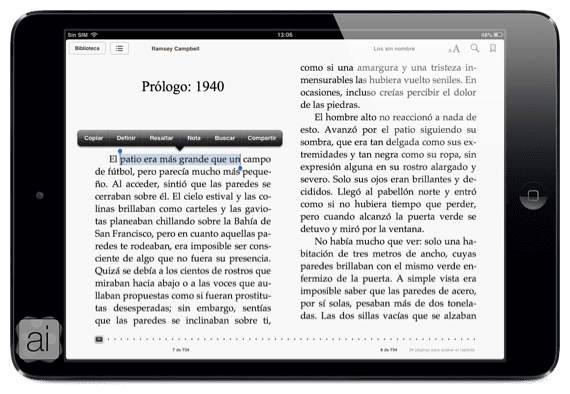
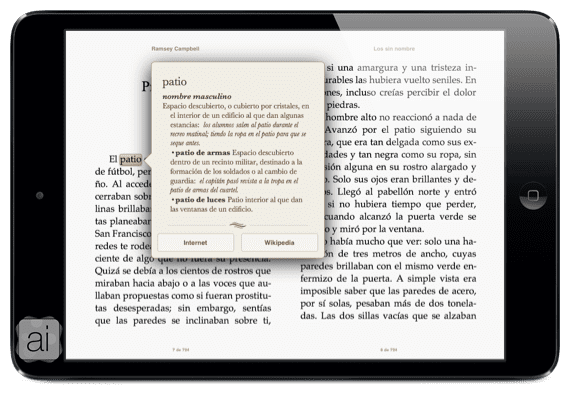
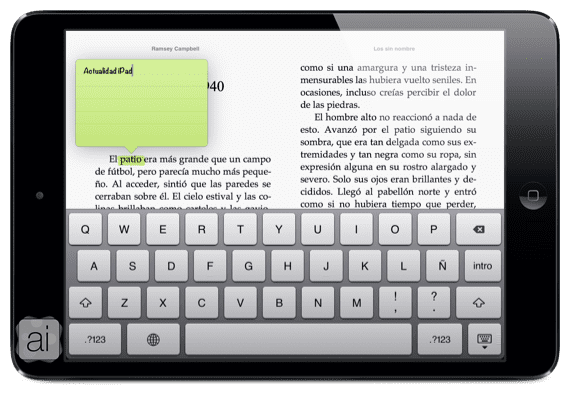


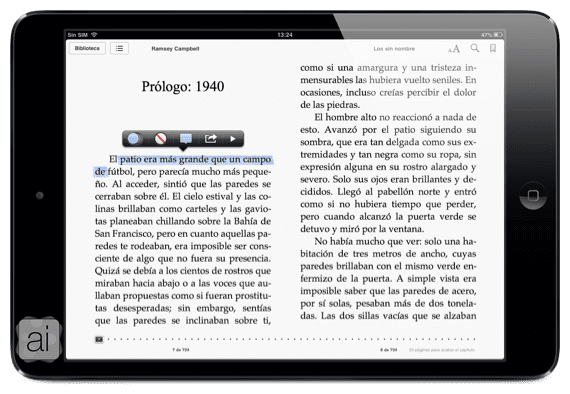
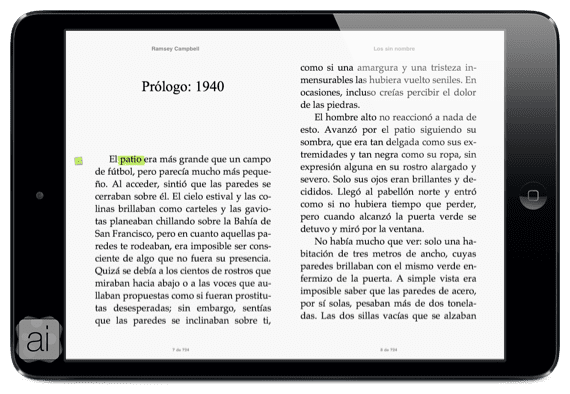

वास्तव में अच्छा. धन्यवाद.
हैलो, क्या कोई मेरी मदद कर सकता है, मेरे ibooks एप्लिकेशन में हाइलाइट नहीं है या नोट्स नहीं हैं, इसे कैसे स्थापित करें। धन्यवाद